उपयोगकर्ता का प्रश्न
नमस्ते।
कृपया मुझे बताएं कि मेरे ब्राउज़र में कुछ पृष्ठ पाठ के बजाय चित्रलिपि, वर्ग क्यों प्रदर्शित करते हैं और मुझे समझ नहीं आता कि क्या (कुछ भी नहीं पढ़ा जा सकता है)। ऐसा पहले नहीं हुआ था.
आपका अग्रिम में ही बहुत धन्यवाद...
शुभ दिन!
दरअसल, कभी-कभी जब आप इंटरनेट पेज खोलते हैं, तो टेक्स्ट के बजाय, विभिन्न "क्रायकोज़ैब्री" (जैसा कि मैं उन्हें कहता हूं) दिखाए जाते हैं, और इसे पढ़ना असंभव है।
यह इस तथ्य के कारण होता है कि पृष्ठ पर पाठ एक एन्कोडिंग में लिखा गया है (आप इसके बारे में अधिक जान सकते हैं), और ब्राउज़र इसे दूसरे में खोलने का प्रयास करता है। इस विसंगति के कारण, पाठ के स्थान पर वर्णों का एक समझ से बाहर सेट है।
आइए इसे ठीक करने का प्रयास करें...
पाठ में चित्रलिपि को सही करना
ब्राउज़र
दरअसल, पहले इंटरनेट एक्सप्लोररअक्सर समान दरारें उत्पन्न होती हैं, लेकिन आधुनिक ब्राउज़र (क्रोम, यांडेक्स ब्राउज़र, ओपेरा, फ़ायरफ़ॉक्स) एन्कोडिंग को काफी अच्छी तरह से पहचानते हैं और बहुत कम ही गलतियाँ करते हैं। मैं और भी अधिक कहूंगा, ब्राउज़र के कुछ संस्करणों में एन्कोडिंग का विकल्प पहले ही हटा दिया गया है, और इस पैरामीटर को "मैन्युअल रूप से" कॉन्फ़िगर करने के लिए आपको ऐड-ऑन डाउनलोड करना होगा, या 10 टिकों के लिए सेटिंग्स के जंगल में जाना होगा। .
और इसलिए, मान लीजिए कि ब्राउज़र ने गलत तरीके से एन्कोडिंग का पता लगाया और आपने निम्नलिखित देखा (जैसा कि नीचे स्क्रीनशॉट में है)...

सबसे अधिक बार, यूटीएफ (यूनिकोड) और विंडोज-1251 एन्कोडिंग के बीच भ्रम होता है (अधिकांश रूसी-भाषा साइटें इन एन्कोडिंग में बनी होती हैं)।
- बाएँ ALT दबाएँ ताकि मेनू शीर्ष पर दिखाई दे। "देखें" मेनू पर क्लिक करें;
- वस्तु चुनें "पाठ एन्कोडिंग" , फिर चुनें यूनिकोड. वोइला - पन्नों पर चित्रलिपि तुरंत नियमित पाठ बन गई (नीचे स्क्रीनशॉट)!
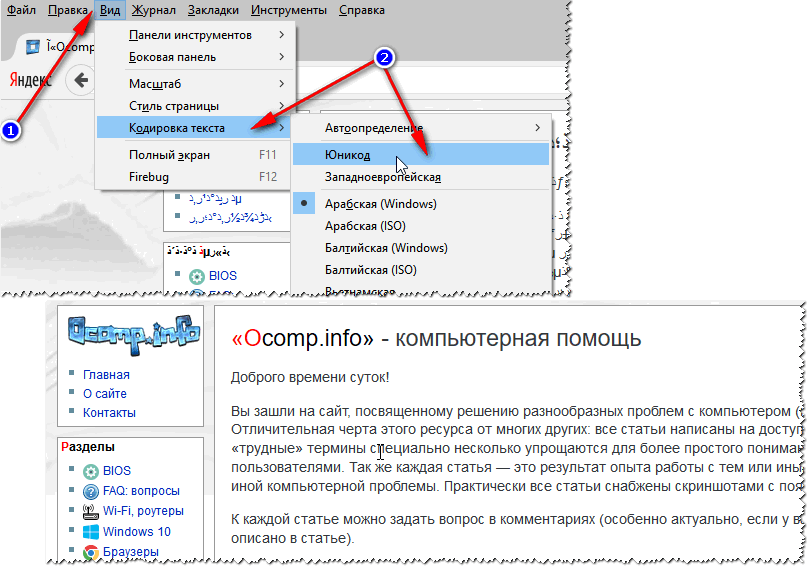
एक और युक्ति: यदि आप अपने ब्राउज़र में एन्कोडिंग को बदलने का तरीका नहीं ढूंढ पा रहे हैं (और आमतौर पर प्रत्येक ब्राउज़र के लिए निर्देश देना अवास्तविक है!), तो मैं एक अलग ब्राउज़र में पेज खोलने का प्रयास करने की सलाह देता हूं। अक्सर कोई अन्य प्रोग्राम पृष्ठ को वैसे ही खोलता है जैसे उसे खोलना चाहिए।
पाठ दस्तावेज़
कुछ टेक्स्ट दस्तावेज़ खोलते समय पटाखों के बारे में बहुत सारे प्रश्न पूछे जाते हैं। विशेष रूप से पुराने वाले, उदाहरण के लिए, पिछली शताब्दी के किसी कार्यक्रम में रीडमी पढ़ते समय (उदाहरण के लिए, खेलों के लिए)।
बेशक, कई आधुनिक नोटपैड पहले इस्तेमाल की गई डॉस एन्कोडिंग को नहीं पढ़ सकते हैं। इस समस्या को हल करने के लिए, मैं ब्रेड 3 संपादक का उपयोग करने की सलाह देता हूं।
नस्ल 3
सरल और सुविधाजनक टेक्स्ट नोटपैड. जब आपको पुरानी टेक्स्ट फ़ाइलों के साथ काम करने की आवश्यकता हो तो एक अपूरणीय चीज़। ब्रेड 3 आपको एक क्लिक में एन्कोडिंग को बदलने और अपठनीय पाठ को पढ़ने योग्य बनाने की अनुमति देता है! टेक्स्ट फ़ाइलों के अलावा, यह काफी विस्तृत प्रकार के दस्तावेज़ों का समर्थन करता है। सामान्य तौर पर, मैं इसकी अनुशंसा करता हूँ!
ब्रेड 3 में अपना टेक्स्ट दस्तावेज़ (जिसमें समस्याएँ आ रही हैं) खोलने का प्रयास करें। एक उदाहरण नीचे मेरे स्क्रीनशॉट में दिखाया गया है।


एक अन्य नोटपैड भी विभिन्न एन्कोडिंग की टेक्स्ट फ़ाइलों के साथ काम करने के लिए उपयुक्त है - नोटपैड++। सामान्य तौर पर, निश्चित रूप से, यह प्रोग्रामिंग के लिए अधिक उपयुक्त है, क्योंकि... आसान कोड पढ़ने के लिए विभिन्न बैकलाइट का समर्थन करता है।
एन्कोडिंग को बदलने का एक उदाहरण नीचे दिखाया गया है: पाठ को पढ़ने के लिए, नीचे दिए गए उदाहरण में, एएनएसआई एन्कोडिंग को यूटीएफ -8 में बदलना पर्याप्त था।
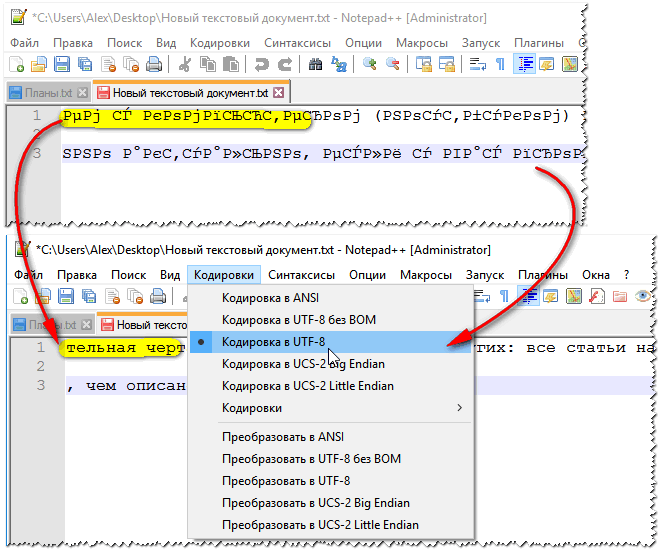
शब्द दस्तावेज़
अक्सर वर्ड में दरार की समस्या इस तथ्य के कारण होती है कि दोनों प्रारूप भ्रमित हैं डॉक्टर और डॉक्स. तथ्य यह है कि 2007 के बाद से वर्ड (यदि मैं गलत नहीं हूँ) प्रारूप सामने आया Docx(आपको दस्तावेज़ को Doc की तुलना में अधिक मजबूती से संपीड़ित करने की अनुमति देता है, और इसे अधिक विश्वसनीय रूप से सुरक्षित रखता है)।
इसलिए, यदि आपके पास एक पुराना वर्ड है जो इस प्रारूप का समर्थन नहीं करता है, तो जब आप Docx में एक दस्तावेज़ खोलेंगे, तो आपको चित्रलिपि दिखाई देगी और इससे अधिक कुछ नहीं।
2 समाधान हैं:
- माइक्रोसॉफ्ट वेबसाइट विशेष पर डाउनलोड करें। एक ऐड-ऑन जो आपको पुराने वर्ड में नए दस्तावेज़ खोलने की अनुमति देता है। केवल व्यक्तिगत अनुभव से ही मैं कह सकता हूं कि सभी दस्तावेज़ नहीं खोले जाते हैं, और इसके अलावा, दस्तावेज़ मार्कअप को बहुत नुकसान होता है (जो कुछ मामलों में बहुत महत्वपूर्ण है);
- वर्ड एनालॉग्स का उपयोग करें (हालाँकि दस्तावेज़ में मार्कअप भी प्रभावित होगा);
- Word को आधुनिक संस्करण में अद्यतन करें.
साथ ही Word में कोई भी दस्तावेज़ खोलते समय(जिस एन्कोडिंग पर उसे "संदेह" है), वह आपको इसे स्वयं निर्दिष्ट करने का विकल्प प्रदान करता है। एक उदाहरण नीचे चित्र में दिखाया गया है, चयन करने का प्रयास करें:
- विंडोज डिफ़ॉल्ट);
- एमएस डॉस;
- एक और...

विभिन्न विंडोज़ अनुप्रयोगों में विंडोज़
ऐसा होता है कि किसी प्रोग्राम में कोई विंडो या मेनू चित्रलिपि के साथ दिखाया जाता है (बेशक, कुछ पढ़ना या समझना असंभव है)।
- रुसीफायर. अक्सर कार्यक्रम में रूसी भाषा के लिए कोई आधिकारिक समर्थन नहीं होता है, लेकिन कई कारीगर रसिफायर बनाते हैं। सबसे अधिक संभावना है, इस रसिफायर ने आपके सिस्टम पर काम करने से इनकार कर दिया है। इसलिए, सलाह सरल है: दूसरा स्थापित करने का प्रयास करें;
- भाषा बदलें. सेटिंग्स में भाषा को अंग्रेजी में स्विच करके कई कार्यक्रमों का उपयोग रूसी के बिना किया जा सकता है। खैर, वास्तव में: आपको कुछ उपयोगिता में "प्रारंभ" बटन के बजाय "प्रारंभ" का अनुवाद करने की आवश्यकता क्यों है?
- यदि आपका पाठ पहले सामान्य रूप से प्रदर्शित होता था, लेकिन अब ऐसा नहीं है, तो विंडोज़ को पुनर्स्थापित करने का प्रयास करें, यदि, निश्चित रूप से, आपके पास पुनर्स्थापना बिंदु हैं (इसके बारे में यहां और अधिक -);
- विंडोज़ में भाषा और क्षेत्रीय सेटिंग्स की जाँच करें, अक्सर इसका कारण ठीक उन्हीं में छिपा होता है।
विंडोज़ में क्षेत्र और भाषाएँ
सेटिंग मेनू खोलने के लिए:
- क्लिक जीत+आर;
- प्रवेश करना intl.cpl, एंट्रर दबाये।

intl.cpl - भाषा और क्षेत्र। मानकों
जांचें कि "प्रारूप" टैब में क्या है "रूसी (रूस) // भाषा का प्रयोग करें विंडोज़ इंटरफ़ेस(अनुशंसित)" (उदाहरण नीचे स्क्रीनशॉट में)।

स्थान टैब में, स्थान को रूस पर सेट करें.
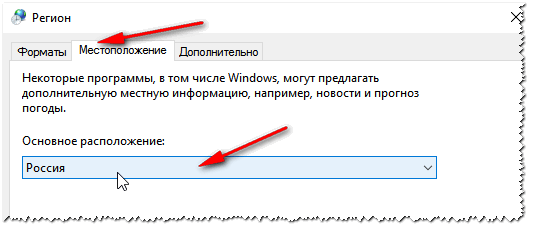
और टैब में, अतिरिक्त रूप से सिस्टम भाषा को "रूसी (रूस)" पर सेट करें। इसके बाद सेटिंग्स को सेव करें और अपने पीसी को रीस्टार्ट करें। फिर दोबारा जांचें कि वांछित प्रोग्राम का इंटरफ़ेस सामान्य रूप से प्रदर्शित होता है या नहीं।

और अंत में, यह संभवतः कई लोगों के लिए स्पष्ट है, और फिर भी कुछ ऐसे प्रोग्रामों में कुछ फ़ाइलें खोलते हैं जो इसके लिए अभिप्रेत नहीं हैं: उदाहरण के लिए, एक नियमित नोटपैड में वे DOCX या PDF फ़ाइल को पढ़ने का प्रयास करते हैं। स्वाभाविक रूप से, इस मामले में, आप पाठ के बजाय उन प्रोग्रामों का उपयोग करते हुए देखेंगे जिनके लिए डिज़ाइन किया गया है; इस प्रकार काफ़ाइल (ऊपर के उदाहरण के लिए वर्ड 2007+ और एडोब रीडर)।
अभी के लिए बस इतना ही, शुभकामनाएँ!
शुभ दिन।
संभवतः प्रत्येक पीसी उपयोगकर्ता को एक समान समस्या का सामना करना पड़ा है: आप एक इंटरनेट पेज या दस्तावेज़ खोलते हैं माइक्रोसॉफ्ट वर्ड- और पाठ के स्थान पर आप चित्रलिपि देखते हैं (विभिन्न "क्रायकोज़ाब्री", अपरिचित अक्षर, संख्याएं, आदि (जैसे बाईं ओर की तस्वीर में...))।
यह अच्छा है अगर यह दस्तावेज़ (चित्रलिपि के साथ) आपके लिए विशेष रूप से महत्वपूर्ण नहीं है, लेकिन अगर आपको इसे पढ़ने की ज़रूरत है तो क्या होगा?! अक्सर मुझसे इसी तरह के प्रश्न और ऐसे ग्रंथों को खोलने में मदद के लिए अनुरोध पूछे जाते हैं। इस संक्षिप्त लेख में मैं चित्रलिपि की उपस्थिति के सबसे लोकप्रिय कारणों पर गौर करना चाहता हूं (और, निश्चित रूप से, उन्हें खत्म करना चाहता हूं)।
पाठ फ़ाइलों में चित्रलिपि (.txt)
सबसे लोकप्रिय समस्या. तथ्य यह है कि पाठ फ़ाइल(आमतौर पर txt प्रारूप में, लेकिन वे भी प्रारूप हैं: php, css, जानकारी, आदि) में सहेजा जा सकता है विभिन्न एनकोडिंग.
एन्कोडिंग- यह एक विशिष्ट वर्णमाला (संख्याओं और विशेष वर्णों सहित) में पाठ के लेखन को पूरी तरह से सुनिश्चित करने के लिए आवश्यक वर्णों का एक सेट है। इसके बारे में अधिक विवरण यहां: https://ru.wikipedia.org/wiki/Character_set
अक्सर, एक बात होती है: दस्तावेज़ बस गलत एन्कोडिंग में खोला जाता है, जिससे भ्रम होता है, और कुछ वर्णों के कोड के बजाय, अन्य को बुलाया जाएगा। विभिन्न अजीब प्रतीक(चित्र 1 देखें)…
चावल। 1. नोटपैड - एन्कोडिंग समस्या
इससे कैसे निपटें?
मेरी राय में, सबसे अच्छा विकल्प एक उन्नत नोटपैड स्थापित करना है, जैसे नोटपैड++ या ब्रेड 3। आइए उनमें से प्रत्येक पर करीब से नज़र डालें।
नोटपैड++
शुरुआती और पेशेवर दोनों के लिए सर्वश्रेष्ठ नोटपैड में से एक। पेशेवर: मुफ़्त कार्यक्रम, रूसी भाषा का समर्थन करता है, बहुत तेज़ी से काम करता है, कोड हाइलाइटिंग, सभी सामान्य फ़ाइल स्वरूपों को खोलता है, बड़ी संख्या में विकल्प आपको इसे अपने लिए अनुकूलित करने की अनुमति देते हैं।
एनकोडिंग के संदर्भ में, यहां आम तौर पर पूर्ण क्रम है: एक अलग अनुभाग "एनकोडिंग" है (चित्र 2 देखें)। बस ANSI को UTF-8 में बदलने का प्रयास करें (उदाहरण के लिए)।
एन्कोडिंग बदलने के बाद, मेरा टेक्स्ट दस्तावेज़ सामान्य और पठनीय हो गया - चित्रलिपि गायब हो गई (चित्र 3 देखें)!
चावल। 3. पाठ पठनीय हो गया है... नोटपैड++
नस्ल 3
विंडोज़ में मानक नोटपैड को पूरी तरह से बदलने के लिए डिज़ाइन किया गया एक और बेहतरीन प्रोग्राम। यह कई एन्कोडिंग के साथ "आसानी से" काम करता है, उन्हें आसानी से बदलता है, बड़ी संख्या में फ़ाइल स्वरूपों का समर्थन करता है, और नए विंडोज ऑपरेटिंग सिस्टम (8, 10) का समर्थन करता है।
वैसे, MS DOS प्रारूपों में सहेजी गई "पुरानी" फ़ाइलों के साथ काम करते समय ब्रेड 3 बहुत मददगार होता है। जब अन्य प्रोग्राम केवल चित्रलिपि दिखाते हैं, तो ब्रेड 3 उन्हें आसानी से खोलता है और आपको शांति से उनके साथ काम करने की अनुमति देता है (चित्र 4 देखें)।
यदि माइक्रोसॉफ्ट वर्ड में टेक्स्ट की जगह चित्रलिपि हैं
सबसे पहली चीज़ जिस पर आपको ध्यान देने की ज़रूरत है वह फ़ाइल प्रारूप है। तथ्य यह है कि शुरुआत वर्ड 2007 से हो रही है नया प्रारूप- "docx" (पहले यह सिर्फ "doc" था)। आमतौर पर नई फ़ाइल फॉर्मेट को "पुराने" वर्ड में नहीं खोला जा सकता है, लेकिन कभी-कभी ऐसा होता है कि ये "नई" फ़ाइलें पुराने प्रोग्राम में खुलती हैं।
बस फ़ाइल गुण खोलें, और फिर "विवरण" टैब देखें (जैसा कि चित्र 5 में है)। इस तरह आपको फ़ाइल स्वरूप पता चल जाएगा (चित्र 5 में - "txt" फ़ाइल स्वरूप)।
यदि फ़ाइल स्वरूप docx है - और आपके पास पुराना वर्ड (संस्करण 2007 से नीचे) है - तो बस वर्ड को 2007 या उच्चतर (2010, 2013, 2016) में अपडेट करें।
अगला, फ़ाइल खोलते समय टिप्पणी(डिफ़ॉल्ट रूप से, यह विकल्प हमेशा सक्षम होता है, जब तक कि निश्चित रूप से, आपके पास "समझ में नहीं आता कि कौन सी असेंबली है") - वर्ड आपसे फिर से पूछेगा: फ़ाइल को किस एन्कोडिंग में खोलना है (यह संदेश किसी भी "संकेत" पर दिखाई देता है) फ़ाइल खोलते समय समस्याओं के बारे में चित्र 5 देखें)।
चावल। 6. शब्द-फ़ाइल रूपांतरण
अक्सर, Word स्वचालित रूप से आवश्यक एन्कोडिंग निर्धारित करता है, लेकिन पाठ हमेशा पढ़ने योग्य नहीं होता है। जब पाठ पढ़ने योग्य हो जाए तो आपको स्लाइडर को वांछित एन्कोडिंग पर सेट करना होगा। कभी-कभी आपको किसी फ़ाइल को पढ़ने के लिए यह अनुमान लगाना पड़ता है कि उसे कैसे सहेजा गया था।
चावल। 8. ब्राउज़र ने गलत एन्कोडिंग का पता लगाया
साइट का प्रदर्शन ठीक करने के लिए: एन्कोडिंग बदलें। यह ब्राउज़र सेटिंग्स में किया जाता है:
- गूगल क्रोम: विकल्प (ऊपरी दाएं कोने में आइकन)/उन्नत विकल्प/एन्कोडिंग/विंडोज-1251 (या यूटीएफ-8);
- फ़ायरफ़ॉक्स: बाईं ओर ALT बटन (यदि आपने शीर्ष पैनल बंद कर दिया है), तो देखें/पेज एन्कोडिंग/वांछित बटन चुनें (अक्सर Windows-1251 या UTF-8);
- ओपेरा: ओपेरा (ऊपरी बाएँ कोने में लाल आइकन)/पेज/एन्कोडिंग/इच्छित का चयन करें।
पी.एस.
इस प्रकार, इस लेख में, गलत तरीके से परिभाषित एन्कोडिंग से जुड़े चित्रलिपि की उपस्थिति के सबसे आम मामलों का विश्लेषण किया गया था। उपरोक्त विधियों का उपयोग करके, आप गलत एन्कोडिंग वाली सभी मुख्य समस्याओं को हल कर सकते हैं।
मैं इस विषय पर कुछ जोड़ने के लिए आभारी रहूंगा। आपको कामयाबी मिले :)
एक उपयोगकर्ता का प्रश्न
शुभ दोपहर।
कृपया मुझे बताओ। मेरे पास एक पीडीएफ फाइल है और मुझे इसे संपादित करने की जरूरत है (कुछ पाठ बदलें, शीर्षक और हाइलाइट जोड़ें)। मुझे लगता है कि इस तरह के ऑपरेशन को वर्ड में अंजाम देना सबसे अच्छा है।
मैं इस फ़ाइल को DOCX प्रारूप (जिसके साथ WORD काम करता है) में कैसे परिवर्तित कर सकता हूँ? मैंने कई सेवाएँ आज़माईं, लेकिन कुछ त्रुटियाँ देती हैं, अन्य पाठ स्थानांतरित करती हैं लेकिन चित्र खो देती हैं। क्या हम बेहतर कर सकते हैं?
मरीना इवानोवा (निज़नी नोवगोरोड)
शुभ दिन!
जी हां, ऑफिस के काम में आपको समय-समय पर ऐसे टास्क का सामना करना पड़ता है। कुछ मामलों में, यह काफी आसानी से हल हो जाता है, दूसरों में यह बहुत मुश्किल होता है ☺।
तथ्य यह है कि पीडीएफ फाइलें अलग हो सकती हैं:
- चित्रों के रूप में: जब प्रत्येक पृष्ठ एक फोटो/तस्वीर हो, अर्थात। वहाँ मूलतः कोई पाठ नहीं है। काम करने का सबसे कठिन विकल्प, क्योंकि... इन सबका पाठ में अनुवाद करना स्कैन की गई शीट के साथ काम करने के समान है (जिनके पास स्कैनर है वे समझ जाएंगे ☺)। इस मामले में, विशेष का उपयोग करने की सलाह दी जाती है। कार्यक्रम;
- पाठ रूप में: फ़ाइल में पाठ है जो पीडीएफ प्रारूप में संपीड़ित है और संपादन से संरक्षित (संरक्षित नहीं) है (इस प्रकार के साथ काम करना आम तौर पर आसान होता है)। इस मामले में, ऑनलाइन सेवाएँ और कार्यक्रम दोनों काम करेंगे।
इस लेख में मैं पीडीएफ को वर्ड में बदलने के कई तरीकों पर गौर करूंगा। मुझे लगता है कि हर कोई अपने लिए सबसे उपयुक्त ढूंढने में सक्षम होगा, और इस कार्य को पूरा करेगा ☺।
कार्यक्रमों
माइक्रोसॉफ्ट वर्ड
में नया वर्ड के संस्करण(कम से कम 2016 में) पीडीएफ फाइलों को परिवर्तित करने के लिए एक विशेष उपकरण है। इसके अलावा, आपको कुछ भी नहीं चाहिए - बस कुछ "पीडीएफ" खोलें और परिवर्तन के लिए सहमत हों। कुछ ही मिनटों में आपको परिणाम मिल जाएगा।
और रास्ते में, यह फ़ंक्शनयह वर्ड (और किसी भी प्रकार की पीडीएफ फाइलों के साथ) में काफी अच्छी तरह से काम करता है। इसीलिए मैं पहले इस विधि को आज़माने की सलाह देता हूँ।
का उपयोग कैसे करें: सबसे पहले वर्ड खोलें, फिर "फाइल/ओपन" पर क्लिक करें और अपनी जरूरत की फाइल चुनें।

परिवर्तन के बारे में पूछे जाने पर, बस सहमत हो जाइए। थोड़ी देर बाद आपको अपनी फाइल टेक्स्ट फॉर्म में दिखाई देगी।

पेशेवर: तेज़; उपयोगकर्ता से किसी शारीरिक गतिविधि की आवश्यकता नहीं है; स्वीकार्य परिणाम.
विपक्ष: कार्यक्रम का भुगतान किया जाता है; कुछ दस्तावेज़ स्वरूपण खो सकते हैं; सभी तस्वीरें स्थानांतरित नहीं की जाएंगी; रूपांतरण प्रक्रिया को किसी भी तरह से प्रभावित नहीं किया जा सकता - सब कुछ ऑटो मोड में चलता है।
टिप्पणी!
आप Word और Excel के स्थान पर अन्य का उपयोग कर सकते हैं मुफ़्त एनालॉग्ससमान कार्यक्षमता के साथ. मैंने इस लेख में उनके बारे में बात की:
एबीबीवाई फाइन रीडर
परीक्षण सीमाएँ: मान्यता के लिए 100 पृष्ठ; इंस्टालेशन के बाद सॉफ्टवेयर 30 दिनों तक काम करता है।
लेकिन यह प्रोग्राम सबसे सार्वभौमिक में से एक है - यह किसी भी पीडीएफ फाइल, चित्र, फोटो, स्कैन को "फ़ीड" कर सकता है। यह निम्नलिखित सिद्धांत के अनुसार काम करता है: पाठ, चित्र, तालिकाओं के ब्लॉक का चयन किया जाता है (एक ऑटो मोड है, और एक मैनुअल मोड है), और फिर यह इन ब्लॉकों से पाठ को पहचानता है। आउटपुट एक नियमित वर्ड दस्तावेज़ है।
वैसे, प्रोग्राम के नवीनतम संस्करण नौसिखिए उपयोगकर्ता के लिए लक्षित हैं - प्रोग्राम का उपयोग करना बहुत आसान है। पहली स्वागत विंडो में, चुनें "माइक्रोसॉफ्ट वर्ड में छवि या पीडीएफ" (नीचे स्क्रीनशॉट देखें)।

फाइन रीडर - प्रारंभ स्वागत विंडो में शामिल लोकप्रिय कार्य
इसके बाद, प्रोग्राम स्वचालित रूप से आपके दस्तावेज़ को पृष्ठों में तोड़ देगा, और प्रत्येक पृष्ठ पर यह सभी ब्लॉकों को हाइलाइट करेगा और उन्हें पहचानेगा। आपको बस त्रुटियों को ठीक करना है और दस्तावेज़ को DOCX प्रारूप में सहेजना है (वैसे, फाइन रीडर अन्य प्रारूपों में सहेज सकता है: HTML, TXT, DOC, आदि)।

फाइन रीडर - एक पीडीएफ फाइल में पाठ और चित्रों की पहचान
पेशेवर: आप किसी भी चित्र या पीडीएफ फ़ाइल को इसमें परिवर्तित कर सकते हैं पाठ प्रारूप; सर्वोत्तम पहचान एल्गोरिदम; मान्यता प्राप्त पाठ की जाँच के लिए विकल्प हैं; आप सबसे निराशाजनक फ़ाइलों के साथ भी काम कर सकते हैं, जिन्हें अन्य सभी सेवाओं और कार्यक्रमों द्वारा छोड़ दिया गया है।
विपक्ष: कार्यक्रम का भुगतान किया जाता है; आपको प्रत्येक पृष्ठ पर मैन्युअल रूप से ब्लॉक निर्दिष्ट करने की आवश्यकता है।
रीडिरिस प्रो
परीक्षण सीमा: 100 पृष्ठों का उपयोग या प्रसंस्करण के 10 दिन।
यह प्रोग्राम फाइन रीडर का कुछ प्रतिस्पर्धी है। यह आपको प्रिंटर से दस्तावेज़ को स्कैन करने में मदद करेगा (भले ही आपके पास इसके लिए ड्राइवर न हों!), और फिर स्कैन से जानकारी को पहचानें और इसे वर्ड में सहेजें (इस लेख में हम दूसरे भाग में रुचि रखते हैं, अर्थात् पहचान ☺).
वैसे, वर्ड के साथ बहुत करीबी एकीकरण के कारण, प्रोग्राम पहचानने में सक्षम है गणितीय सूत्र, विभिन्न गैर-मानक प्रतीक, चित्रलिपि, आदि।

पेशेवर: विभिन्न भाषाओं (अंग्रेजी, रूसी, आदि) की पहचान; बचत के लिए कई प्रारूप; अच्छे एल्गोरिदम; सिस्टम आवश्यकताएंअन्य समान कार्यक्रमों की तुलना में कम।
विपक्ष: भुगतान किया गया; त्रुटियाँ होती हैं और मैन्युअल प्रसंस्करण की आवश्यकता होती है।
नि:शुल्क पीडीएफ से वर्ड कन्वर्टर
डेवलपर की वेबसाइट: http://www.free-pdf-to-word-converter.com/

बहुत सरल कार्यक्रमपीडीएफ फाइलों को जल्दी से DOC में बदलने के लिए। प्रोग्राम पूरी तरह से मुफ़्त है, और परिवर्तित करते समय, यह मूल स्वरूपण (जिसमें कई एनालॉग्स का अभाव है) को संरक्षित करने का प्रयास करता है।
इस तथ्य के बावजूद कि कार्यक्रम में कोई रूसी भाषा नहीं है, सब कुछ पता लगाना काफी सरल है: पहली विंडो में आप पीडीएफ फाइलों को निर्दिष्ट करते हैं ( फ़ाइल का चयन करें- अर्थात। फ़ाइलें चुनें); दूसरे में - बचत के लिए प्रारूप (उदाहरण के लिए, डीओसी); तीसरे में - वह फ़ोल्डर जहां परिवर्तित दस्तावेज़ सहेजे जाएंगे (डिफ़ॉल्ट रूप से, "मेरे दस्तावेज़" का उपयोग किया जाता है)।
सामान्य तौर पर, कुल मिलाकर अच्छा और उपयोगी उपकरणअपेक्षाकृत सरल फ़ाइलों को परिवर्तित करने के लिए।
ऑनलाइन सेवाओं
छोटा पीडीएफ
मुक्त करने के लिए

Smallpdf.com - सभी पीडीएफ समस्याओं का निःशुल्क समाधान
उत्कृष्ट और नि: शुल्क सेवापरिवर्तित करना और साथ काम करना पीडीएफ फाइलएम आई आपको जो कुछ भी चाहिए वह यहां है: संपीड़न, जेपीजी, वर्ड, पीपीटी, पीडीएफ मर्ज, रोटेशन, संपादन इत्यादि के बीच रूपांतरण!
लाभ:
- उच्च-गुणवत्ता और तेज़ रूपांतरण और संपादन;
- सरल और उपयोगकर्ता के अनुकूल इंटरफ़ेस: यहां तक कि एक नौसिखिया उपयोगकर्ता भी इसे समझ सकता है;
- सभी प्लेटफ़ॉर्म पर उपलब्ध: विंडोज़, एंड्रॉइड, लिनक्स, आदि;
- सेवा के साथ काम करना निःशुल्क है.
कमियां:
- कुछ प्रकार की पीडीएफ फाइलों (जहां छवि पहचान की आवश्यकता होती है) के साथ काम नहीं करता है।
पीडीएफ कनवर्टर
लागत: लगभग $9 प्रति माह

यह सेवा आपको केवल दो पृष्ठों को निःशुल्क संसाधित करने की अनुमति देती है (बाकी के लिए आपको अतिरिक्त भुगतान करना होगा)। लेकिन सेवा आपको एक पीडीएफ फाइल को विभिन्न प्रारूपों में परिवर्तित करने की अनुमति देती है: वर्ड, एक्सेल, पावर प्वाइंट, चित्रों आदि में यह ऐसे एल्गोरिदम का भी उपयोग करता है जो इसके एनालॉग्स से भिन्न होते हैं (वे फ़ाइल प्रसंस्करण की गुणवत्ता को इसके एनालॉग्स की तुलना में अधिक परिमाण के क्रम की अनुमति देते हैं)। दरअसल, इस कार्यक्षमता और एल्गोरिदम के लिए धन्यवाद, मैंने इसे समीक्षा में जोड़ा...
वैसे, पहले दो पृष्ठों से आप यह निष्कर्ष निकाल सकते हैं कि क्या सेवा के लिए सदस्यता खरीदना उचित है (लागत संचालन के प्रति माह लगभग $9 है)।
ज़मज़ार
मुक्त करने के लिए

बहुकार्यात्मक ऑनलाइन कनवर्टर, कई प्रारूपों के साथ काम करता है: MP4, MP3, PDF, DOC, MKV, WAV और कई अन्य। इस तथ्य के बावजूद कि सेवा कुछ अजीब लगती है, इसका उपयोग करना काफी सरल है: क्योंकि... सभी क्रियाएं चरण दर चरण की जाती हैं (ऊपर स्क्रीनशॉट देखें: चरण 1, 2, 3, 4 (चरण 1, 2, 3, 4))।
- चरण 1 (चरण 1) - एक फ़ाइल का चयन करें।
- चरण 2 (चरण 2) - किस प्रारूप में कनवर्ट करना है।
- चरण 3 (चरण 3) - आपको अपना ईमेल बताना होगा (वैसे, शायद आपके पास इसके बारे में एक लेख होगा)।
- चरण 4 (चरण 4) - रूपांतरण शुरू करने के लिए बटन।
ख़ासियतें:
- एक से दूसरे में लिफाफों के लिए प्रारूपों का एक समूह (पीडीएफ सहित);
- बैच प्रसंस्करण की संभावना;
- बहुत तेज़ एल्गोरिदम;
- सेवा मुफ़्त है;
- फ़ाइल आकार की एक सीमा है - 50 एमबी से अधिक नहीं;
- लिफाफे का परिणाम मेल में आता है।
convertio
मुक्त करने के लिए

विभिन्न प्रारूपों के साथ ऑनलाइन कार्य के लिए एक शक्तिशाली और निःशुल्क सेवा। पीडीएफ के लिए, सेवा उन्हें डीओसी प्रारूप में परिवर्तित कर सकती है (वैसे, सेवा जटिल "पीडीएफ" के साथ भी काम करती है जिसे अन्य लोग संभाल नहीं सकते हैं), संपीड़ित करें, मर्ज करें, आदि।
फ़ाइलों के आकार और उनकी संरचना पर कोई प्रतिबंध नहीं है। किसी फ़ाइल को जोड़ने के लिए, आपको उसे डिस्क पर रखने की भी आवश्यकता नहीं है - बस URL पता निर्दिष्ट करें, और सेवा से DOC प्रारूप में तैयार दस्तावेज़ डाउनलोड करें। बहुत सुविधाजनक, मैं इसकी अनुशंसा करता हूँ!
iLOVEPDF
मुक्त करने के लिए

पिछली साइट के समान: इसमें पीडीएफ के साथ काम करने की सभी कार्यक्षमताएं भी हैं - संपीड़न, विलय, विभाजन, परिवर्तित करना (विभिन्न प्रारूपों में)। आपको विभिन्न छोटी पीडीएफ फाइलों को शीघ्रता से परिवर्तित करने की अनुमति देता है।
कमियों में से: सेवा उन फ़ाइलों को संसाधित नहीं कर सकती है जिनमें चित्र शामिल हैं (यानी "पीडीएफ" जहां कोई पाठ नहीं है, यहां आपको उनसे कुछ भी नहीं मिलेगा - सेवा आपको एक त्रुटि लौटा देगी कि फ़ाइल में कोई पाठ नहीं है)।
पीडीएफ.आईओ
मुक्त करने के लिए

एक बहुत ही रोचक और बहुक्रियाशील ऑनलाइन सेवा। आपको पीडीएफ को एक्सेल, वर्ड, जेपीजी, एचटीएमएल, पीएनजी (और विपरीत दिशा में समान संचालन) में परिवर्तित करने की अनुमति देता है। इसके अलावा, यह सेवा आपको इस प्रकार की फ़ाइलों को संपीड़ित करने, पृष्ठों को मर्ज करने और विभाजित करने की अनुमति देती है। सामान्य तौर पर, कार्यालय के काम में एक सुविधाजनक सहायक ☺।
कमियों में से: सेवा सभी प्रकार की फ़ाइलों का सामना नहीं करती है (विशेष रूप से, कुछ के बारे में यह कहता है कि उनमें टेक्स्ट नहीं है)।
अतिरिक्त का स्वागत है...
अक्सर विभिन्न प्रकार के प्रकाशनों के लिए उपयोग किया जाता है इलेक्ट्रॉनिक दस्तावेज़. वैज्ञानिक पत्र, सार, किताबें, पत्रिकाएँ और बहुत कुछ पीडीएफ में प्रकाशित होते हैं।
जब किसी दस्तावेज़ का सामना करना पड़ा पीडीएफ प्रारूप, उपयोगकर्ता अक्सर यह नहीं जानते कि टेक्स्ट को वर्ड में कैसे कॉपी किया जाए। अगर आपकी भी ऐसी ही कोई समस्या है तो हमारा लेख आपकी मदद करेगा। यहां आप पीडीएफ से वर्ड में टेक्स्ट कॉपी करने के 4 तरीके सीखेंगे।
पीडीएफ से वर्ड में टेक्स्ट कॉपी करने का सबसे आसान तरीका नियमित कॉपी करना है, जिसका उपयोग आप हर समय करते हैं। पीडीएफ फाइलों को देखने के लिए किसी भी प्रोग्राम में अपनी पीडीएफ फाइल खोलें (उदाहरण के लिए, आप एडोब रीडर का उपयोग कर सकते हैं), टेक्स्ट के वांछित भाग का चयन करें, उस पर राइट-क्लिक करें और "कॉपी करें" चुनें।
आप संयोजन का उपयोग करके टेक्स्ट की प्रतिलिपि भी बना सकते हैं CTRL-C कुंजी. कॉपी करने के बाद टेक्स्ट को वर्ड या किसी अन्य टेक्स्ट एडिटर में पेस्ट किया जा सकता है।
दुर्भाग्य से, यह विधिपाठ की प्रतिलिपि बनाना हमेशा उपयुक्त नहीं होता है. कॉपी करने से, फिर आप टेक्स्ट को कॉपी नहीं कर पाएंगे। इसके अलावा, एक पीडीएफ दस्तावेज़ में टेबल या चित्र हो सकते हैं जिन्हें आसानी से कॉपी नहीं किया जा सकता है। यदि आप भी इसी तरह की समस्या का सामना करते हैं, तो पीडीएफ से टेक्स्ट कॉपी करने के निम्नलिखित तरीकों से आपको मदद मिलेगी।
एबीबीवाई फाइनरीडर का उपयोग करके पीडीएफ फाइल से टेक्स्ट को वर्ड में कॉपी करें
एबीबीवाई फाइनरीडर एक टेक्स्ट रिकग्निशन प्रोग्राम है। आम तौर पर यह कार्यक्रमस्कैन की गई छवियों पर टेक्स्ट को पहचानने के लिए उपयोग किया जाता है। लेकिन, ABBYY FineReader का उपयोग करके आप पीडीएफ फाइलों को भी पहचान सकते हैं। ऐसा करने के लिए, ABBYY FineReader खोलें, "ओपन" बटन पर क्लिक करें और अपनी ज़रूरत की पीडीएफ फ़ाइल चुनें।

प्रोग्राम द्वारा टेक्स्ट पहचान समाप्त करने के बाद, "ट्रांसफर टू वर्ड" बटन पर क्लिक करें।

इसके बाद आपके सामने आपकी पीडीएफ फाइल के टेक्स्ट वाला एक वर्ड डॉक्यूमेंट खुल जाना चाहिए।
कनवर्टर का उपयोग करके पीडीएफ फ़ाइल से टेक्स्ट को वर्ड में कॉपी करें
यदि आपके पास ABBYY FineReader प्रोग्राम का उपयोग करने का अवसर नहीं है, तो आप कनवर्टर प्रोग्राम का सहारा ले सकते हैं। ऐसे प्रोग्राम आपको एक पीडीएफ दस्तावेज़ को में बदलने की अनुमति देंगे शब्द की फाइल. उदाहरण के लिए, आप उपयोग कर सकते हैं निःशुल्क कार्यक्रम.
UniPDF का उपयोग करके एक पीडीएफ दस्तावेज़ को वर्ड फ़ाइल में परिवर्तित करने के लिए, आपको बस प्रोग्राम खोलना होगा, उसमें वांछित पीडीएफ फ़ाइल जोड़ें, वर्ड में रूपांतरण का चयन करें और "कन्वर्ट" बटन पर क्लिक करें।

ऑनलाइन कन्वर्टर्स का उपयोग करके पीडीएफ फाइल से टेक्स्ट को वर्ड में कॉपी करें
ऐसे ऑनलाइन कन्वर्टर्स भी हैं जो आपको पीडीएफ फाइल को वर्ड फाइल में बदलने की अनुमति देते हैं। आमतौर पर, ऐसे ऑनलाइन कन्वर्टर्स विशेष कार्यक्रमों की तुलना में खराब काम करते हैं, लेकिन वे आपको इंस्टॉलेशन के बिना पीडीएफ से वर्ड में टेक्स्ट कॉपी करने की अनुमति देंगे अतिरिक्त सॉफ्टवेयर. इसलिए उनका भी जिक्र करना जरूरी है.
ऐसे कन्वर्टर्स का उपयोग करना काफी सरल है। आपको बस फ़ाइल अपलोड करनी है और "कन्वर्ट" बटन पर क्लिक करना है। और रूपांतरण पूरा होने के बाद, आपको फ़ाइल को वापस डाउनलोड करना होगा।
पीडीएफ फ़ाइल को प्रिंट करते समय, चित्रलिपि प्रिंटर पर मुद्रित होती है, या जैसा कि मेरे अकाउंटेंट मेरी पुरानी नौकरी में कहा करते थे, "विटाली, हमारे पास आओ जब मुद्रण योग्य पीडीएफ अबरकादबरामुद्रित है।" आज काम पर वही बकवास उठी, आदि। मैं अपने ब्लॉग में यथासंभव ऐसी समस्याओं के समाधान का वर्णन करने का प्रयास करता हूं और पीडीएफ फाइलों में चित्रलिपि को सही करने के लिए निर्देश पोस्ट करने का निर्णय लिया है। तो इस समस्या को तीन तरीकों से हल किया जा सकता है (और भी हो सकते हैं, लेकिन मैं उनका वर्णन करूंगा जो मुझे पता है)।

1 विधि
यह सबसे विश्वसनीय और समय-परीक्षणित तरीका है!!
- रजिस्ट्री संपादक खोलें (प्रारंभ -> चलाएँ -> regedit.exe)
- जाओ
HKEY_LOCAL_MACHINE\SOFTWARE\Microsoft\Windows NT\CurrentVersion\FontSubstitutes - पैरामीटर हटाएँ: "कूरियर,0"="कूरियर नया,204″
“एरियल,0”=”एरियल,204″ - पीसी को पुनरारंभ करें
PS आपको अपना कंप्यूटर पुनः आरंभ करने की आवश्यकता है!!!
2 विधि
संभवतः तीनों तरीकों में से सबसे लंबा तरीका Adobe Reader का Russified संस्करण डाउनलोड करना है:
- नवीनतम डाउनलोड करें एडोब संस्करणआधिकारिक वेबसाइट http://get.adobe.com/ru/reader/ से पाठक
- उसके बाद फ़ाइल खोलें और जीवन का आनंद लें
2 विधि
तो, पहली विधि सबसे तेज़ है लेकिन मुद्रित दस्तावेज़ के रिज़ॉल्यूशन के मामले में सबसे खराब भी है:
- किसी दस्तावेज़ को प्रिंट करते समय, उन्नत पर जाएँ और प्रिंट का चयन करें छवियों के रूप में (फ़ाइल - प्रिंट -उन्नत - चेक मार्क छवि के रूप में प्रिंट करें)
4 विधि
यह विधि सबसे प्रभावी और कठोर है क्योंकि... इस समस्या का समाधान स्तर पर किया जायेगा विंडोज़ रजिस्ट्री:
- एडोब रीडर डाउनलोड करें (यह भविष्य के लिए महत्वपूर्ण है क्योंकि इसे रखना बेहतर है नवीनतम संस्करणइस कार्यक्रम के)
- एक reg फ़ाइल बनाएँ और उसमें जोड़ें निम्नलिखित पंक्तियाँ, जिसके बाद हम इसे लॉन्च करते हैं, उसकी हर बात से सहमत होते हैं और कंप्यूटर को रिबूट करते हैं।




